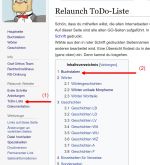Anleitung Buchstabenseiten kopieren: Unterschied zwischen den Versionen
NoSo (Diskussion | Beiträge) (Kapitel Lautbilder eingefügt) |
NoSo (Diskussion | Beiträge) (Kapitel Schriften eingefügt) |
||
| Zeile 43: | Zeile 43: | ||
'''B. Es wird nun ein neues Fenster geöffnet''' (Abb.13). | '''B. Es wird nun ein neues Fenster geöffnet''' (Abb.13). | ||
#'''Kopiere''' aus der Musterseite (Abb. 14) den '''Quellcode'''. | #'''Kopiere''' aus der Musterseite (Abb. 14) den '''Quellcode''' aus dem Bereich '''1. Laut-Buchstaben-Beziehung (LBZ)'''. | ||
#Wechsel auf der neuen Seite (Abb. 15 - 1 roter Pfeil) den Eingabemodus auf '''Quelltext bearbeiten'''. | #Wechsel auf der neuen Seite (Abb. 15 - 1 roter Pfeil) den Eingabemodus auf '''Quelltext bearbeiten'''. | ||
#'''Füge den Quellcode''' von der Musterseite in das freie Feld (Abb. 15 - 2 rot umrandetes Feld) '''ein'''. | #'''Füge den Quellcode''' von der Musterseite in das freie Feld (Abb. 15 - 2 rot umrandetes Feld) '''ein'''. | ||
| Zeile 74: | Zeile 74: | ||
#Wenn alles korrekt ist, dann Klicke auf den Button '''Seite anlegen'''. Die Seite wird dann veröffentlicht und ist für alle einsehbar. | #Wenn alles korrekt ist, dann Klicke auf den Button '''Seite anlegen'''. Die Seite wird dann veröffentlicht und ist für alle einsehbar. | ||
#Wenn du die Seite veröffentlicht hast, dann trage den bearbeiteten Bereich in die Tabelle [[Relaunch Dokumentation über die bearbeiteten GO-Seiten | Dokumentation]] ein. | #Wenn du die Seite veröffentlicht hast, dann trage den bearbeiteten Bereich in die Tabelle [[Relaunch Dokumentation über die bearbeiteten GO-Seiten | Dokumentation]] ein. | ||
<br/> | |||
---- | ---- | ||
=== Lautbilder === | === Lautbilder === | ||
Wenn du noch keinen Bereich von den Buchstabenseiten bearbeitet hast, dann lies dir die Kapitel '''Vorbemerkung''' und '''Vorbereitung - Welchen Bereich möchtest du bearbeiten''' durch. | Wenn du noch keinen Bereich von den Buchstabenseiten bearbeitet hast, dann lies dir die Kapitel [[#Vorbemerkung | '''Vorbemerkung''']] und [[#Vorbereitung - Welchen Bereich möchtest du bearbeiten | '''Vorbereitung - Welchen Bereich möchtest du bearbeiten''']] durch. | ||
[[file:Relaunch_Buch_C02b.jpg | thumb| mini| 150px | Abb. 17: Musterseite kopieren]] | [[file:Relaunch_Buch_C02b.jpg | thumb| mini| 150px | Abb. 17: Musterseite kopieren]] | ||
[[file:Relaunch_Buch_C03b.jpg | thumb| mini| 150px | Abb. 18: Lautbilder anlegen]] | [[file:Relaunch_Buch_C03b.jpg | thumb| mini| 150px | Abb. 18: Lautbilder anlegen]] | ||
| Zeile 83: | Zeile 83: | ||
[[file:Relaunch_Buch_C05b.jpg | thumb| mini| 150px | Abb. 20: kopieren]] | [[file:Relaunch_Buch_C05b.jpg | thumb| mini| 150px | Abb. 20: kopieren]] | ||
[[file:Relaunch_Buch_C06b.jpg | thumb| mini| 150px | Abb. 21: einfügen]] | [[file:Relaunch_Buch_C06b.jpg | thumb| mini| 150px | Abb. 21: einfügen]] | ||
[[file:Relaunch_Buch_D06b.jpg | thumb| mini| 150px | Abb. 22: Musterseite kopieren]] | |||
[[file:Relaunch_Buch_D07b.jpg | thumb| mini| 150px | Abb. 23: Schriften anlegen]] | |||
[[file:Relaunch_Buch_D08b.jpg | thumb| mini| 150px | Abb. 24: Buchst. ändern]] | |||
'''A. Öffne parallel drei Fenster:''' | '''A. Öffne parallel drei Fenster:''' | ||
| Zeile 90: | Zeile 95: | ||
'''B. Es wird nun ein neues leeres Fenster geöffnet''' (Abb.13). | '''B. Es wird nun ein neues leeres Fenster geöffnet''' (Abb.13). | ||
#'''Kopiere''' aus der Musterseite (Abb. 17) den '''Quellcode'''. | #'''Kopiere''' aus der Musterseite (Abb. 17) den '''Quellcode''' aus dem Bereich '''2. Lautbilder'''. | ||
#Wechsel auf der neuen Seite (Abb. 18 - roter Pfeil) den Eingabemodus auf '''Quelltext bearbeiten'''. | #Wechsel auf der neuen Seite (Abb. 18 - roter Pfeil) den Eingabemodus auf '''Quelltext bearbeiten'''. | ||
#'''Füge den Quellcode''' von der Musterseite in das freie Feld (Abb. 18 - rot umrandetes Feld) '''ein'''. | #'''Füge den Quellcode''' von der Musterseite in das freie Feld (Abb. 18 - rot umrandetes Feld) '''ein'''. | ||
| Zeile 119: | Zeile 124: | ||
#Wenn alles korrekt ist, dann Klicke auf den Button '''Seite anlegen'''. Die Seite wird dann veröffentlicht und ist für alle einsehbar. | #Wenn alles korrekt ist, dann Klicke auf den Button '''Seite anlegen'''. Die Seite wird dann veröffentlicht und ist für alle einsehbar. | ||
#Wenn du die Seite veröffentlicht hast, dann trage den bearbeiteten Bereich in die Tabelle [[Relaunch Dokumentation über die bearbeiteten GO-Seiten | Dokumentation]] ein. | #Wenn du die Seite veröffentlicht hast, dann trage den bearbeiteten Bereich in die Tabelle [[Relaunch Dokumentation über die bearbeiteten GO-Seiten | Dokumentation]] ein. | ||
---- | |||
---- | ===Verschiedene Schriften=== | ||
Wenn du noch keinen Bereich von den Buchstabenseiten bearbeitet hast, dann lies dir die Kapitel [[#Vorbemerkung | '''Vorbemerkung''']] und [[#Vorbereitung - Welchen Bereich möchtest du bearbeiten | '''Vorbereitung - Welchen Bereich möchtest du bearbeiten''']] durch. | |||
'''A. Öffne parallel drei Fenster:''' | |||
# Wähle in der Buchstaben-Übersicht von der [https://www.grafortho.de/html/bst-uebersicht.html alten GO-Seite] (siehe Abb. 3) den Buchstaben aus, den du bearbeiten möchtest. Klicke dann in der 4. Spalte '''Schriften''' an. Du gelangst dann zu der Seite mit den Schriften (siehe das Beispiel zum Buchstaben D in der Abb. 6). | |||
# Öffne die [[Muster Buchstaben|'''Muster-Vorlage''']] für die Übertragung der Buchstabenseite. Wähle im Inhaltsverzeichnis den Bereich '''Schriften''' aus. | |||
# Öffne die '''ToDo-Liste''' (Abb.1), klicke im Inhaltsverzeichnis ''Buchstaben'' an und wähle aus der Übersicht (Abb. 2) zum ausgewählten Buchstaben den Bereich '''Schriften''' aus. | |||
'''B. Es wird nun ein neues leeres Fenster geöffnet''' (Abb.13). | |||
#'''Kopiere''' aus der Musterseite (Abb. 22) den '''Quellcode''' aus dem Bereich '''3. Schriften'''. | |||
#Wechsel auf der neuen Seite (Abb. 23 - roter Pfeil) den Eingabemodus auf '''Quelltext bearbeiten'''. | |||
#'''Füge den Quellcode''' von der Musterseite in das freie Feld (Abb. 23 - rot umrandetes Feld) '''ein'''. | |||
#Trage in das Feld ''Zusammenfassung'' (Abb. 23 - grün umrandetes Feld) eine kurze Beschreibung, z. B. ''Seite neu angelegt'' ein. | |||
#Klicke '''Vorschau zeigen''' (Abb.23 - grüner Pfeil) | |||
'''C. Musterseite anpassen:''' | |||
Du musst nun noch den Text von der Musterseite an den von dir ausgewählten Buchstaben anpassen. | |||
#Bleibe in dem Quellcode. Suche dort alle Links zu den Bildern auf (siehe Abb. 24). Diese sehen z. B. so aus: <nowiki>[[file:B-Schrift-B-1b.gif]]</nowiki>. | |||
#Du kannst hierfür auch die Suchfunktion deines Browsers nutzen. Gib hierzu '''-B-''' ins Suchfenster ein (wie in der Abb. 24). | |||
#Ersetze das zweite '''''B''''' durch den Buchstaben, den du bearbeitest. Für den Buchstaben '''D''' sieht der Link dann so aus:<nowiki>[[file:B-Schrift-</nowiki>'''B'''<nowiki>-1b.gif]]</nowiki>. | |||
#Lass dir deine Änderungen noch einmal in der '''Vorschau zeigen'''. | |||
'''D. Änderungen, Ergänzungen''' | |||
Die Überschriften und der Text können wie in der '''Muster Buchstaben''' unverändert übernommen werden. (Der Text zur ''phonetischen Umschrift'' wurde gegenüber den Abbildungen um einen Link ergänzt.) | |||
'''E. Zum Schluss:''' | |||
#Prüfe nun, ob alle Eingaben zum ausgewählten Buchstaben (im Beispiel '''D''') passen und lasse dir noch einmal die '''Vorschau zeigen''' (Abb.23 - grüner Pfeil). | |||
#Wenn alles korrekt ist, dann Klicke auf den Button '''Seite anlegen'''. Die Seite wird dann veröffentlicht und ist für alle einsehbar. | |||
#Wenn du die Seite veröffentlicht hast, dann trage den bearbeiteten Bereich in die Tabelle [[Relaunch Dokumentation über die bearbeiteten GO-Seiten | Dokumentation]] ein. | |||
---- | ---- | ||
xxxxxxxxxxxxxxxxxxxxxxxxxxxxxxxx | |||
---- | ---- | ||
===Sonderzeichen=== | |||
Wenn du noch keinen Bereich von den Buchstabenseiten bearbeitet hast, dann lies dir die Kapitel [[#Vorbemerkung | '''Vorbemerkung''']] und [[#Vorbereitung - Welchen Bereich möchtest du bearbeiten | '''Vorbereitung - Welchen Bereich möchtest du bearbeiten''']] durch. | |||
---- | ---- | ||
===Info zur Laut-Buchstaben-Zuordnung=== | ===Info zur Laut-Buchstaben-Zuordnung=== | ||
Wenn du noch keinen Bereich von den Buchstabenseiten bearbeitet hast, dann lies dir die Kapitel [[#Vorbemerkung | '''Vorbemerkung''']] und [[#Vorbereitung - Welchen Bereich möchtest du bearbeiten | '''Vorbereitung - Welchen Bereich möchtest du bearbeiten''']] durch. | |||
====Diagramme==== | ====Diagramme==== | ||
| Zeile 143: | Zeile 177: | ||
yyyyyyyyyyyyyyyyyyyyyyyyyyyyyyyyyyyyyyyyy | yyyyyyyyyyyyyyyyyyyyyyyyyyyyyyyyyyyyyyyyy | ||
====verschiedene Schriften==== | ====verschiedene Schriften==== | ||
Version vom 10. April 2022, 14:38 Uhr
- Diese Seite wird gerade bearbeitet
Schön, dass du mithelfen möchtest, die alten GO-Seiten in das neue Rechtschreibwiki-Format zu übertragen.
Auf dieser Seite erfährst du, wie du eine Buchstabenseite von den GO-Seiten auf die Rechtschreibwiki-Seiten übertragen kannst. Orientiere dich an der Busterseite zum Buchstaben B
Vorbemerkung
- Die Anordnung der Texte und Abbildungen auf den alten GO-Buchstaben-Seiten kann aus verschiedenen Gründen nicht ein-zu-eins auf die Rechtschreibwiki-Seite übertragen werden. Hier kannst du nicht einfach mit copy&paste arbeiten. Auf dieser Seite wird beschrieben, wie du die verschiedenen Buchstabenseiten anlegen kannst. Auf den Musterseiten Buchstaben werden dir Vorlagen zur Verfügung gestellt, die es dir erleichtern neue Buchstabenseiten anzulegen.
- Du kannst auf verschiedene Weise die Buchstabenseiten übertragen.
- a) Nimm dir nur einen Bereich (z. B. die Laut-Buchstaben-Zuordnung (LBZ) oder Schriften). Wenn du Erfahrungen mit diesem Bereich gemacht hast, dann kannst du diesen Bereich auch für andere Buchstaben übertragen.
- b) Du bearbeitest von einem Buchstaben alle Bereiche. Diese Vorgehensweise ist deutlich schwieriger, da du für jeden Bereich viele Anleitungen lesen und mit verschiedenen Mustervorlagen arbeiten musst.
- In den folgenden Kapiteln wird die Bereich bezogene Vorgehensweise (a) beschrieben. Wenn du einen ganzen Buchstaben (Vorgehensweise b) bearbeiten möchtest, dann kannst du zu einem Buchstaben einen Bereich nach dem anderen abarbeiten.
Vorbereitung - Welchen Bereich möchtest du bearbeiten
- Öffne die Seite ToDo-Liste (im linken Menü unter Relaunch Webseite). Gehe auf dieser Seite zu dem Bereich Buchstaben (Abb. 1).
- Die blau gedruckte Bereiche sind schon bearbeitet worden. Suche dir von den anderen Buchstaben einen Bereich aus, den du bearbeiten möchtest (Abb. 2).
- Öffne die alte GO-Buchstaben-Seite (Bild 3). Achte darauf, dass du nicht die Seite www.graf-ortho.de (mit Bindestrich) zum kopieren verwendest, da du sonst falsche Links mit kopierst. Klicke hier den Bereich an, den du dir ausgesucht hast. In den unten stehenden Bilder (siehe Abb. 4 bis Abb. 9) findest du Beispiele zu den Bereichen zum Buchstaben D.
In den folgenden Kapiteln wird das Anlegen der verschiedenen Bereiche am Beispiel des Buchstabens D beschrieben.
Laut-Buchstaben-Zuordnung anlegen
A. Öffne parallel drei Fenster:
- alte GO-Seite zum Buchstaben, den du bearbeiten möchtest (im Beispiel der Buchstabe D Abb.10). Folge diesem Link: alte GO-Seite, LBZ. Achte darauf, dass du nicht die Seite www.graf-ortho.de (mit Bindestrich) zum kopieren verwendest, da du sonst falsche Links mit kopierst.
- Die Muster-Vorlage für die für die Übertragung der Buchstabenseite (Abb. 11). Wähle im oberen Menü den Bereich Laut-Buchstaben-Beziehung (LBZ) aus.
- Wähle dann aus der Übersichtsseite (Abb. 4) zum ausgewählten Buchstaben (im Beispiel D) den Bereich Laut/Buchstabe aus (Abb. 12).
B. Es wird nun ein neues Fenster geöffnet (Abb.13).
- Kopiere aus der Musterseite (Abb. 14) den Quellcode aus dem Bereich 1. Laut-Buchstaben-Beziehung (LBZ).
- Wechsel auf der neuen Seite (Abb. 15 - 1 roter Pfeil) den Eingabemodus auf Quelltext bearbeiten.
- Füge den Quellcode von der Musterseite in das freie Feld (Abb. 15 - 2 rot umrandetes Feld) ein.
- Trage in das Feld Zusammenfassung (Abb. 15 - 3 grün umrandetes Feld) eine kurze Beschreibung, z. B. Seite neu angelegt ein.
- Klicke Vorschau zeigen (Abb.15 - 4 grüner Pfeil)
C. Musterseite anpassen: Du musst nun noch den Text von der Musterseite an den ausgewählten Buchstaben anpassen.
- Ändere nun zuerst den Buchstaben im Quellcode der Musterseite (Abb. 15 - blaue Buchstaben) und trage deinen ausgewählten Buchstaben (im Beispiel D) ein (5 Änderungen).
- Passe die Sätze an deinen ausgewählten Buchstaben an. In der Tabelle findest du in der Spalte 3 (A), ob der Laut (L) und/oder der Buchstabe B am Wortanfang vorkommt. Analog hierzu findest du in den folgenden Spalten I = Laut/Buchstabe im Wortinneren und E = Laut/Buchstabe am Wortende.
- Ändere den letzten Satz, wen der Laut am Wortende nicht mit dem Laut am Wortanfang überein stimmt. Dies ist vor allem bei den Plosivlauten der Fall. Lösche den Satz, wenn sich der Laut nicht ändert.
D. Änderungen, Ergänzungen.
- Besonderheiten bei den Vokalen sowie, ch, p, r und s
- Die Vokale haben verschiedene Lautungen. Daher müssen bei den Vokalen mehrere Bilder für die Lautungen eingefügt werden.
- Gehe auch bei den Vokalen bis einschließlich B. 3. so vor, wie oben beschrieben.
- Kopiere dann die Zeile: - "[[file:B-LBZ-b.jpg | 750x70px]]" - und füge sie mehrfach direkt darunter noch einmal ein. Wiederhole das Einfügen für jede zusätzliche Abbildung. Beim Buchstaben E musst du beispielsweise fünf weitere Zeilen einfügen.
- Analog hierzu musst du bei der Änderung des Buchstabens aus der Mustervorlage (Beschreibung C. 1.) in diesen eingefügten Zeilen auch den Namen der Abbildungen ändern. Hier eine Übersicht über die zu ändernden Dateinamen der Abbildungen bei den Vokalen und den Buchstaben c, p, r und s (In der folgenden Übersicht sind nur die letzten Buchstaben des Dateinamens angegeben):
- E/e: ...LBZ-e-l.jpg, ...LBZ-e-k.jpg, LBZ-e-E.jpg, LBZ-er-E.jpg, ...LBZ-ei.jpg, ...LBZ-eu.jpg
- I/i: ...LBZ-i-l.jpg, ...LBZ-i-k.jpg,
- O/o: ...LBZ-o-l.jpg, ...LBZ-o-k.jpg, ...LBZ-oe-l.jpg, ...LBZ-oe-k.jpg
- U/u: ...LBZ-u-l.jpg, ...LBZ-u-k.jpg, ...LBZ-ue-l.jpg, ...LBZ-ue-k.jpg
- C/c: ...LBZ-ch.jpg, ...LBZ-o-ch-2.jpg, ...LBZ-oe-l.jpg, ...LBZ-chs.jpg
- P/p: ...LBZ-p.jpg, ...LBZ-pf.jpg
- R/r: ...LBZ-r.jpg, ...LBZ-r-Vok.jpg
- S/s: ...LBZ-s.jpg, ...LBZ-s-E.jpg, ...LBZ-ss.jpg, ...LBZ-sch.jpg, ...LBZ-sp.jpg, ...LBZ-st.jpg
E. Zum Schluss:
- Prüfe nun, ob alle Eingaben zum ausgewählten Buchstaben (im Beispiel D) passen und lasse dir noch einmal die Vorschau zeigen.
- Wenn alles korrekt ist, dann Klicke auf den Button Seite anlegen. Die Seite wird dann veröffentlicht und ist für alle einsehbar.
- Wenn du die Seite veröffentlicht hast, dann trage den bearbeiteten Bereich in die Tabelle Dokumentation ein.
Lautbilder
Wenn du noch keinen Bereich von den Buchstabenseiten bearbeitet hast, dann lies dir die Kapitel Vorbemerkung und Vorbereitung - Welchen Bereich möchtest du bearbeiten durch.
A. Öffne parallel drei Fenster:
- Wähle in der Buchstaben-Übersicht von der alten GO-Seite (siehe Abb. 3) den Buchstaben aus, den du bearbeiten möchtest. Klicke dann in der 4. Spalte Anlautbilder an. Du gelangst dann zu der Seite mit den Anlautbildern (siehe das Beispiel zum Buchstaben D in der Abb. 5).
- Öffne die Muster-Vorlage für die Übertragung der Buchstabenseite. Wähle im Inhaltsverzeichnis den Bereich Lautbilder aus.
- Öffne die ToDo-Liste (Abb.1), klicke im Inhaltsverzeichnis Buchstaben an und wähle aus der Übersicht (Abb. 2) zum ausgewählten Buchstaben den Bereich Lautbilder aus.
B. Es wird nun ein neues leeres Fenster geöffnet (Abb.13).
- Kopiere aus der Musterseite (Abb. 17) den Quellcode aus dem Bereich 2. Lautbilder.
- Wechsel auf der neuen Seite (Abb. 18 - roter Pfeil) den Eingabemodus auf Quelltext bearbeiten.
- Füge den Quellcode von der Musterseite in das freie Feld (Abb. 18 - rot umrandetes Feld) ein.
- Trage in das Feld Zusammenfassung (Abb. 18 - grün umrandetes Feld) eine kurze Beschreibung, z. B. Seite neu angelegt ein.
- Klicke Vorschau zeigen (Abb.18 - grüner Pfeil)
C. Musterseite anpassen: Du musst nun noch den Text von der Musterseite an den ausgewählten Buchstaben anpassen.
- Gehe noch einmal auf die Seite Muster-Vorlage.
- Wähle im Inhaltsverzeichnis Quellcode Lautbilder aus.
- Öffne das Ausklappfenster.
- Es wird dir nun eine Tabelle angezeigt (Abb. 19 - Beispiel Buchstabe D). Gehe zu dem Buchstaben, den du bearbeiten möchtest.
- Anmerkung: In der Tabelle sind einige Wörter zu denen es auch eine Wörterseite gibt, bereits mit einem Link versehen. Diesen erkennst du an der doppelten eckigen Klammer, z. B. [[link=Decke| '''Decke''']]. Wenn die Wörterseite noch nicht erstellt wurde, dann wird das Wort in der Veröffentlichung der Seite :*rotangezeigt.
- Ist dein Buchstabe in der zweiten Spalte angegeben (blauer Kreis, Beispiel D), dann kopiere den Link aus der vierten Spalte (blauer Pfeil, Beispiel D) in die Zwischenablage.
- Wechsel zum Eingabefenster der neuen Seite. Lösche die Zeile file:B-AnlB-Ball.png | [[link=w-Ball | '''Ball''']] (Abb. 20 - blauer Pfeil) und ersetze die Zeile durch die Kopie aus der Zwischenablage.
- Wechsel zurück zur Tabelle Muster-Vorlage.
- Kopiere nun die Links von allen weiteren Bildern (Abb. 19 - orangener Rahmen, Beispiel D in die Zwischenablage.
- Anmerkung: Wenn es zu dem ausgewählten Buchstaben viele Bilder gibt, dann ist es einfacher, die Tabelle vorher als [[[file:Pic-PDF.jpg | right | 50px | link=https://www.grafortho.de/Dokumente/Tabelle_Lautbilder.docx | Word-Dokument]] herunterzuladen. Dann kannst du auch mehrere Zellen aus einer Spalte kopieren.
- Wechsel zum Eingabefenster der neuen Seite. Lösche dort die Bilderlinks vom Buchstaben B (Abb. 20 - orange umrahmten Zeilen) und füge stattdessen die Links aus der Zwischenablage ein.
- lass dir das Ergebnis anzeigen indem du auf 'Vorschau zeigen klickst
D. Änderungen, Ergänzungen
- Bei einigen Buchstaben (z. B. den Vokalen sowie C und S musst du mehrere Tabellen mit Zwischenüberschriften anlegen. Siehe hierzu das Beispiel zum Buchstaben A auf der Rechtschreibwiki-Seite. Kopiere hierzu aus der Muster-Vorlage die letzte Tabelle (Abb.20 - rosa umrahmte Zeilen) und füge sie unter der Tabelle erneut ein.
- Wenn Text oder Überschriften zwischen mehreren Bildergruppen eingefügt werden sollen, dann wechsel den Eingabemodus. Klicke hierzu oberhalb vom Eingabefenster auf Erstellen (Abb.21 grüner Pfeil). Du befindest dich nun im sogenannten Visual Editor. Im oberen Menü findest du (ähnlich wie in einem einfachen Textverarbeitungsprogramm) Menüpunkte. Hier kannst du dann an die gewünschte Stelle Texte oder Überschriften einfügen.
E. Zum Schluss:
- Prüfe nun, ob alle Eingaben zum ausgewählten Buchstaben (im Beispiel D) passen und lasse dir noch einmal die Vorschau zeigen (Abb.18 - grüner Pfeil).
- Wenn alles korrekt ist, dann Klicke auf den Button Seite anlegen. Die Seite wird dann veröffentlicht und ist für alle einsehbar.
- Wenn du die Seite veröffentlicht hast, dann trage den bearbeiteten Bereich in die Tabelle Dokumentation ein.
Verschiedene Schriften
Wenn du noch keinen Bereich von den Buchstabenseiten bearbeitet hast, dann lies dir die Kapitel Vorbemerkung und Vorbereitung - Welchen Bereich möchtest du bearbeiten durch.
A. Öffne parallel drei Fenster:
- Wähle in der Buchstaben-Übersicht von der alten GO-Seite (siehe Abb. 3) den Buchstaben aus, den du bearbeiten möchtest. Klicke dann in der 4. Spalte Schriften an. Du gelangst dann zu der Seite mit den Schriften (siehe das Beispiel zum Buchstaben D in der Abb. 6).
- Öffne die Muster-Vorlage für die Übertragung der Buchstabenseite. Wähle im Inhaltsverzeichnis den Bereich Schriften aus.
- Öffne die ToDo-Liste (Abb.1), klicke im Inhaltsverzeichnis Buchstaben an und wähle aus der Übersicht (Abb. 2) zum ausgewählten Buchstaben den Bereich Schriften aus.
B. Es wird nun ein neues leeres Fenster geöffnet (Abb.13).
- Kopiere aus der Musterseite (Abb. 22) den Quellcode aus dem Bereich 3. Schriften.
- Wechsel auf der neuen Seite (Abb. 23 - roter Pfeil) den Eingabemodus auf Quelltext bearbeiten.
- Füge den Quellcode von der Musterseite in das freie Feld (Abb. 23 - rot umrandetes Feld) ein.
- Trage in das Feld Zusammenfassung (Abb. 23 - grün umrandetes Feld) eine kurze Beschreibung, z. B. Seite neu angelegt ein.
- Klicke Vorschau zeigen (Abb.23 - grüner Pfeil)
C. Musterseite anpassen: Du musst nun noch den Text von der Musterseite an den von dir ausgewählten Buchstaben anpassen.
- Bleibe in dem Quellcode. Suche dort alle Links zu den Bildern auf (siehe Abb. 24). Diese sehen z. B. so aus: [[file:B-Schrift-B-1b.gif]].
- Du kannst hierfür auch die Suchfunktion deines Browsers nutzen. Gib hierzu -B- ins Suchfenster ein (wie in der Abb. 24).
- Ersetze das zweite B durch den Buchstaben, den du bearbeitest. Für den Buchstaben D sieht der Link dann so aus:[[file:B-Schrift-B-1b.gif]].
- Lass dir deine Änderungen noch einmal in der Vorschau zeigen.
D. Änderungen, Ergänzungen Die Überschriften und der Text können wie in der Muster Buchstaben unverändert übernommen werden. (Der Text zur phonetischen Umschrift wurde gegenüber den Abbildungen um einen Link ergänzt.)
E. Zum Schluss:
- Prüfe nun, ob alle Eingaben zum ausgewählten Buchstaben (im Beispiel D) passen und lasse dir noch einmal die Vorschau zeigen (Abb.23 - grüner Pfeil).
- Wenn alles korrekt ist, dann Klicke auf den Button Seite anlegen. Die Seite wird dann veröffentlicht und ist für alle einsehbar.
- Wenn du die Seite veröffentlicht hast, dann trage den bearbeiteten Bereich in die Tabelle Dokumentation ein.
xxxxxxxxxxxxxxxxxxxxxxxxxxxxxxxx
Sonderzeichen
Wenn du noch keinen Bereich von den Buchstabenseiten bearbeitet hast, dann lies dir die Kapitel Vorbemerkung und Vorbereitung - Welchen Bereich möchtest du bearbeiten durch.
Info zur Laut-Buchstaben-Zuordnung
Wenn du noch keinen Bereich von den Buchstabenseiten bearbeitet hast, dann lies dir die Kapitel Vorbemerkung und Vorbereitung - Welchen Bereich möchtest du bearbeiten durch.
Diagramme
yyyyyyyyyyyyyyyyyyyyyyyyyyyyyyyyyyyyyyyyy
verschiedene Schriften
- Der Text auf den Seiten verschiedene Schriften ist über alle Buchstaben hinweg weitgehend identisch.
- Du kannst also bei dieser Seite genauso vorgehen wie bei den vorangegangenen Seiten Laut-Buchstaben und Anlautbilder
- Kopiere die komplette Seite vom Buchstaben B und füge sie auf der neuen Seite ein.
- Ersetze alle B durch den Buchstaben, den du gerade bearbeitest.
- Beachte: Die Datei für die Primarschrift steht noch nicht zur Verfügung. Deshalb wird in der Vorschau und Veröffentlichung der Dateiname rot angezeigt.
- Prüfe das Ergebnis und lasse dir die Seite in der Vorschau anzeigen.
- Wenn alles okay ist, dann veröffentliche die Seite.
Andere Zeichen
- Der Text auf den Seiten andere Zeichen ist über alle Buchstaben hinweg weitgehend identisch.
- Du kannst also bei dieser Seite genauso vorgehen wie bei den vorangegangenen Seiten Laut-Buchstaben, Anlautbilder und Schriften
- Kopiere die komplette Seite vom Buchstaben B und füge sie auf der neuen Seite ein.
- Ersetze alle B durch den Buchstaben, den du gerade bearbeitest. Achte hier vor allen Dingen auch darauf, den Buchstaben B im Text zu ersetzen. Ersetze ebenso den Buchstaben in den Bilddateien.
- Übernehme von der GO-Seite die Begriffe zum Buchstabieralphabet. Beachte die geänderte Reihenfolge: Deutschland, Österreich, Schweiz, international. Übereinstimmungen zwischen den deutschsprachigen Ländern können auch zusammengefasst werden.
- Prüfe das Ergebnis und lasse dir die Seite in der Vorschau anzeigen.
- Wenn alles okay ist, dann veröffentliche die Seite.
Info zur LBZ
Ich bin mit C&P bei dieser Seite nicht zurecht gekommen, da hier automatisch eine Tabelle erzeugt wird, die umständlich zu bearbeiten ist. Zum besten und schnellsten Ergebnis kommst du, wenn du wie folgt vorgehst:
- Kopiere die GO-Seite in ein Word-Dokument.
- Markiere die Tabelle und wähle In Text konvertieren
- Wähle: Suchen und ersetzen und ersetze alle geschützten Leerzeichen durch ungeschützte Leerzeichen. Gib hierzu in das Suchfeld ^s ein und in das ersetze-Feld ein Leerzeichen.
- Setze vor und nach jeder Überschrift drei Gleichheitszeichen, z.B. ===Aussprache===
- Markiere nun den gesamten Text und füge ihn in die neue Rechtschreibwiki-Seite ein.
- Ergänze am Seitenanfang in zwei runde Klammern {{Buchstabex}} und am Seitenende {{BuchstabenABC}}
- Wenn du die Beispiele in eine neue Zeile setzen willst, dann kannst du davor die Syntax <br/> setzen. Hierdurch wird ein Zeilensprung erzeugt und gleichzeitig die Einrückung der letzten Zeile erhalten.
- Prüfe das Ergebnis und lasse dir die Seite in der Vorschau anzeigen.
- Wenn alles okay ist, dann veröffentliche die Seite.